この記事では、Debianで不足しているifconfigコマンドを追加する方法に取り組みます。これらすべてをDebianバージョン11「bullseye」で実行します。このDebianバージョンには、cups-daemonが推奨する新しいパッケージipp-usbが付属しており、複数の最新プリンターで強化されたベンダー中立のIPP-over-USBプロトコルを利用しています。これにより、USBデバイスをネットワークデバイスとして扱うことができ、ドライバーレス印刷を拡張してUSB接続のプリンターを含めることができます。
ifconfig(インターフェース構成)コマンドは、カーネル常駐ネットワークインターフェースを構成するための重要なユーティリティです。起動時に必要に応じてインターフェイスを初期化するために使用されます。反対に、デバッグ時やシステムチューニングが必要な場合にも使用されます。さらに、このコマンドは、IPアドレスとネットマスクをインターフェイスに割り当てたり、特定のインターフェイスを有効または無効にするために使用されます。このコマンドは、net-toolsパッケージで利用できます。
Debianでifconfigがありません
ifconfigコマンドの実行中にエラーが発生した可能性があります。これは主に、ネットワークインターフェイスのIPアドレスを認証しようとしているときに発生します。エラーアラートは、「ifconfigコマンドが見つかりません」を示しています。 次のスナップショットに示すように:
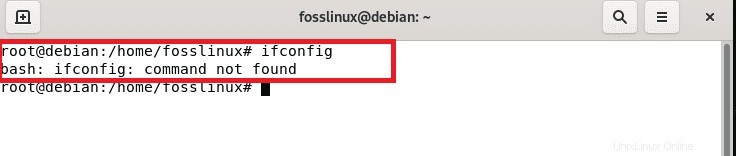
では、ここから何が起こるのでしょうか?
Debian 9(stretch)から、ifconfigは廃止されました。これにより、上記のスナップショットに示されているように、欠落しているifconfigコマンドに関するエラーメッセージが表示されます。この問題の回避策は、 ip addrです。 以下のスナップショットに示すように、コマンドは、多かれ少なかれifconfigコマンドとほぼ同様のジョブを実行します。
ip addr
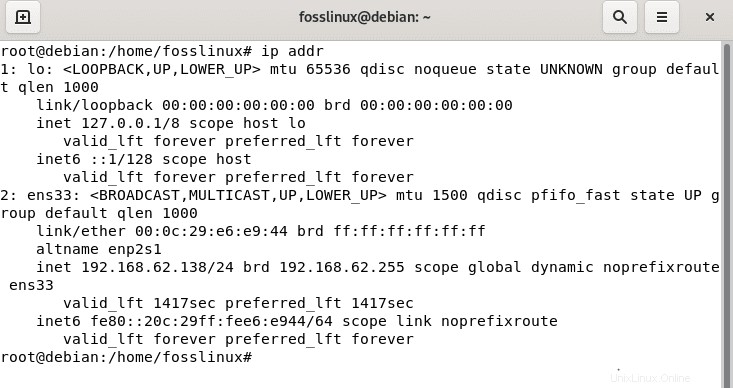
上のスクリーンショットでは、コマンドはすべてのネットワークインターフェイスのIPアドレスとその他の統計データを表示します。これは、探していたものとほとんど同じです。
ただし、それでも「ifconfig」を使い続ける場合は コマンドを実行するには、これを実現するためにネットワークツールパッケージをインストールする必要があります。 net-toolsパッケージは、Linuxネットワークの基盤を形成するプログラムのコレクションを含むディレクトリです。
このパッケージには、hostname(1)、iptunnel、mii-tool(8)、nameif(8)、arp(8)、ifconfig(8)、ipmaddr、netstat(8)、rarp(8)、route(8)、およびslattachが含まれています。 (8)。ただし、これらのツールの一部は現在廃止されています。次の現在のプログラム/コマンドと廃止されたコマンドの評価表をご覧ください。
| mii-tool | ethtool |
| ipmaddr | ip maddr |
| ipトンネル | |
| arp | ip neigh |
| ip addr |
Debianで欠落していたifconfigコマンドを修正
このエラーに対処するために、次のコマンドを発行してnet-toolsパッケージをインストールします。
sudo apt install net-tools –y
「–y」 コマンドのフラグは、インストールを続行するかどうかの決定を確認するように求めずに、インストールを続行するようにコマンドに指示するのに役立ちます。
上記のコマンドは、以下のスナップショットに示すように、他のソフトウェア依存関係の会社にnet-toolsパッケージのインストールをトリガーします。
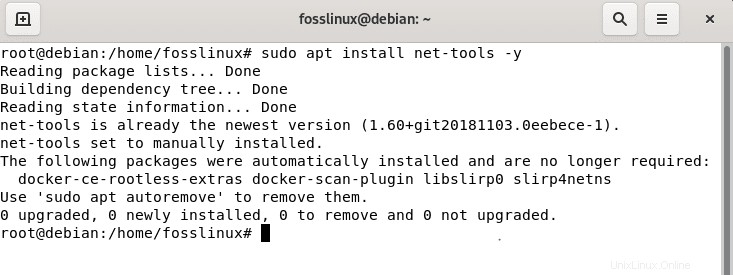
インストールが完了して成功したら、ifconfigコマンドをもう一度実行して、成功したかどうかを確認します。今回は、ネットワーク統計が端末に表示されるはずです。
ifconfig
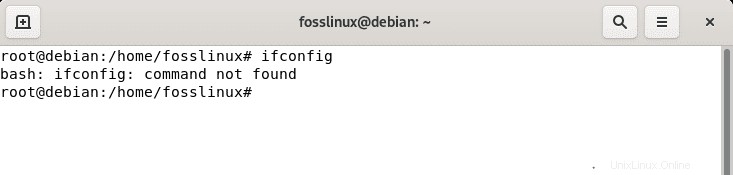
コマンドを再実行すると、ネットワーク統計が表示されます。ただし、場合によっては、この場合のように、エラーが続くことに気付くでしょう。では、どうすればこの惨めさから自分を救うことができるでしょうか。それは楽です、仲間。コマンドに入力している通常のユーザーのパスには/sbinディレクトリがないことに注意してください。 / sbinパスは、ifconfigのフルパスです。つまり、フルパスを使用してifconfigを呼び出す必要があります。そうしないと、エラーが持続した場合、ifconfigコマンド自体は機能しません。
ifconfigのフルパスに続けてコマンドを入力すると、機能するはずです。このスナップショットを見てください:
/sbin/ifconfig
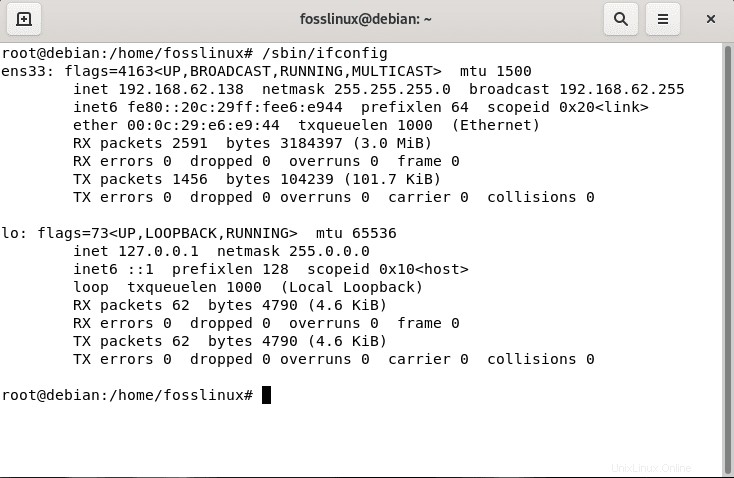
結論
これは、Debian 11(Bullseye)で欠落しているifconfigコマンドエラーを修正する方法についての簡単なガイドでした。このエラーを回避するには、手順が十分であったことを願っています。 ifconfigコマンドの他に、 ip addrを利用することもできます。 ネットワークインターフェイスの統計を取得するために、以前に確認しました。